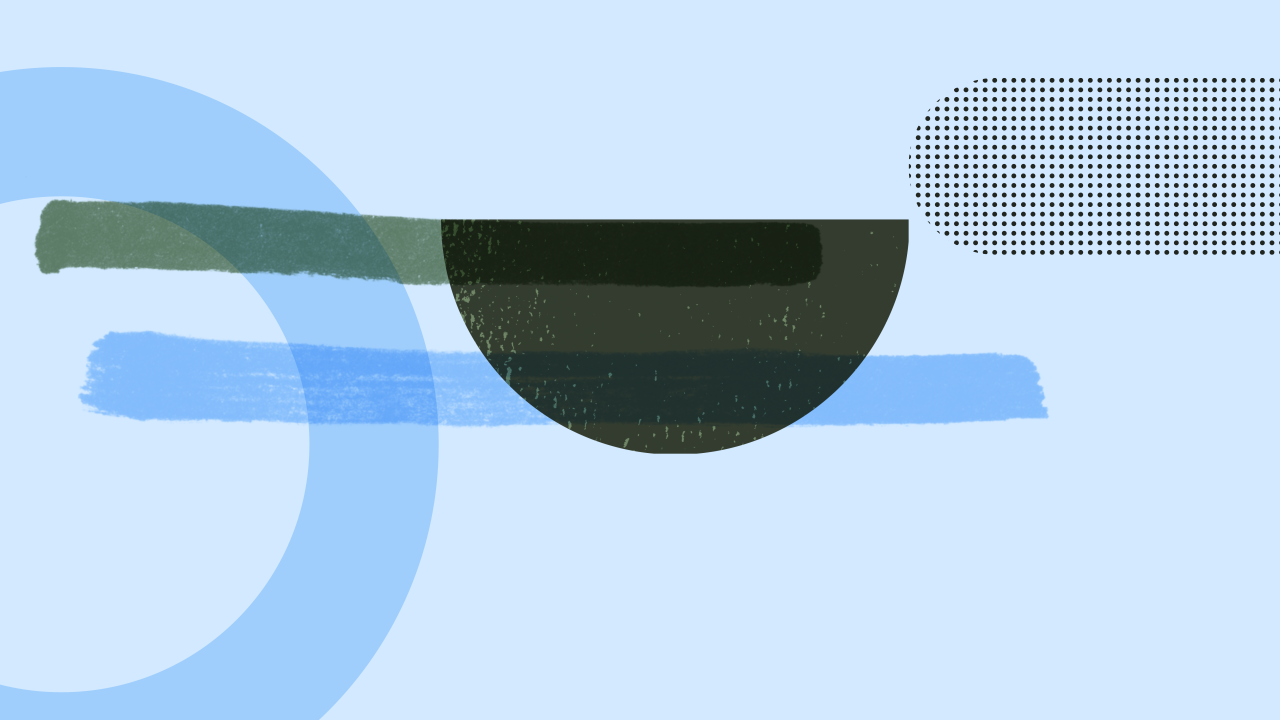- La dirección MAC identifica cada adaptador de red y puede ser utilizada para rastrear dispositivos.
- Windows 11 permite activar una dirección MAC aleatoria para mejorar privacidad y anonimato.
- Es posible habilitar esta función globalmente o solo en redes específicas desde la configuración.

¿Te preocupa que tu privacidad esté en riesgo al conectarte a redes WiFi con tu ordenador? Muchos usuarios ignoran que cada vez que se conectan, su dispositivo deja huella mediante un identificador único: la dirección MAC. Windows 11 ha dado un paso adelante incorporando una función para aleatorizar la dirección MAC, aumentando el anonimato y dificultando el rastreo de tu equipo en redes públicas o privadas.
En este artículo encontrarás una guía completa sobre cómo activar la dirección MAC aleatoria en Windows 11, para qué sirve, cómo aprovechar todas sus opciones y por qué puede ser una herramienta esencial para proteger tu privacidad y seguridad digital en el día a día. Descubre todo lo que necesitas saber para dominar esta función y navegar mucho más seguro.
¿Qué es una dirección MAC y por qué es importante?
Antes de entrar en materia sobre la aleatorización de la dirección MAC, es clave entender qué es exactamente esta dirección. La dirección MAC (Media Access Control) es una numeración única que identifica cada adaptador de red en tu dispositivo. Está presente no solo en ordenadores, sino también en móviles, tablets, routers y cualquier dispositivo con conectividad, ya sea por WiFi o Bluetooth.
Cada tarjeta de red, ya sea cableada o inalámbrica, cuenta con su propia dirección MAC. Si tu equipo tiene más de una tarjeta (por ejemplo, WiFi y Ethernet), cada una tendrá una dirección MAC diferente. Esta dirección, que suele estar formada por 12 dígitos hexadecimales, es asignada por el fabricante y suele ser inalterable de forma permanente.
No obstante, hay que matizar: aunque la dirección MAC identifica el adaptador de red, no necesariamente identifica de forma única a tu ordenador, ya que muchos dispositivos pueden compartir el mismo modelo de adaptador. Además, existen situaciones en las que un equipo no tiene dirección MAC, como los antiguos sobremesa que carecían de tarjeta de red integrada.
Hoy en día, prácticamente cualquier ordenador, portátil o móvil cuenta con una interfaz de red y, por tanto, con una dirección MAC asociada. Esto permite que los dispositivos sean fácilmente identificados en cualquier red, facilitando tanto la gestión como el rastreo de los mismos.
¿Por qué puede ser un problema mostrar la dirección MAC real?
Mostrar la dirección MAC de tu dispositivo cada vez que te conectas a una red puede suponer un riesgo para tu privacidad. Al tratarse de un identificador único y persistente, los administradores de redes, sitios web o incluso aplicaciones pueden utilizar esta dirección para seguir tus movimientos entre diferentes redes o vincular tu dispositivo a actividades específicas.
¿Qué implicaciones tiene esto? Puede dificultar tu anonimato y exponer tu ubicación y hábitos de conexión, especialmente en redes públicas como cafeterías, aeropuertos, hoteles o incluso en entornos empresariales donde se monitoriza el acceso mediante listas blancas (white lists) de direcciones MAC autorizadas.
La recopilación y utilización de direcciones MAC ajenas puede dar pie a:
- Seguimiento del usuario al moverse entre diferentes puntos de acceso.
- Bloqueos selectivos de dispositivos basados en su dirección MAC.
- Restricciones de acceso a redes, permitiendo solo dispositivos autorizados.
Por todo esto, Windows 11 ofrece la posibilidad de usar una dirección MAC aleatoria, aumentando así el nivel de privacidad y seguridad para los usuarios.
¿Cómo funciona la dirección MAC aleatoria en Windows 11?
La función de dirección MAC aleatoria de Windows 11 hace que tu adaptador inalámbrico utilice una dirección virtual diferente a la original cada vez que te conectas a una red WiFi. De este modo, quienes gestionan la red no pueden identificar ni rastrear tu dispositivo por su MAC real.
Esta característica está disponible tanto para conexiones WiFi como, en algunos casos, para Bluetooth, y permite al sistema «inventarse» una dirección nueva para cada ocasión. Aunque no es posible cambiar la dirección MAC de fábrica de forma permanente, sí puedes enmascararla temporalmente a nivel de software, que es justo lo que logra esta función en Windows.
Además, tienes flexibilidad para elegir cómo se utiliza:
- Que se use en todas las redes WiFi a las que accedas.
- Activarla solo para redes específicas que elijas.
- Configurar cambios automáticos (diarios o cada vez que te conectes) para aumentar el anonimato.
Ventajas de activar una dirección MAC aleatoria en Windows 11
Los beneficios de activar esta función van mucho más allá de la simple privacidad. Enumeramos los más destacados:
- Mejora de la privacidad: Al cambiar la dirección MAC cada cierto tiempo o por cada red, la posibilidad de que las redes o los puntos de acceso rastreen tus movimientos se reduce drásticamente.
- Seguridad adicional: Si un atacante intenta identificar o atacar tu equipo mediante la MAC, tener una dirección cambiante dificulta sus intentos.
- Anonimato en redes públicas: Cada vez que te conectes a una red WiFi abierta, tu dispositivo aparecerá como «nuevo», dificultando la elaboración de perfiles de seguimiento.
- Evitar bloqueos: Si alguna vez tu equipo ha sido bloqueado por MAC en una red, activar la aleatorización puede permitirte volver a conectarte sin problemas.
Por tanto, es una opción especialmente relevante en lugares como universidades, hoteles, aeropuertos, organismos públicos o eventos donde las redes suelen estar más expuestas y vigiladas.
Cómo activar la dirección MAC aleatoria en Windows 11 paso a paso
Pasemos a la parte práctica. Aquí tienes los métodos más eficaces para activar la MAC aleatoria en tu equipo con Windows 11. Puedes optar por activar esta función globalmente o solo de forma puntual en determinadas redes.
Activar la dirección MAC aleatoria para todas las redes WiFi
Si quieres que Windows genere una dirección distinta en cualquier red inalámbrica a la que te conectes, sigue estos pasos:
- Abre la Configuración de Windows 11: Haz clic en el botón de Inicio y, a continuación, selecciona Configuración.
- Accede al apartado de Red e Internet: Dentro de la ventana de configuración, busca la sección Red e Internet.
- Selecciona Wi-Fi: Entra en la opción correspondiente a Wi-Fi (no solo el interruptor, sino el bloque completo).
- Activa la opción de direcciones de hardware aleatorias: Busca la sección Direcciones de hardware aleatorias o Usar direccion MAC aleatoria y actívala.
- Podrás elegir entre tres modos principales:
- Activado: Siempre usará una MAC aleatoria.
- Desactivado: Usará la MAC real.
- Cambiar diariamente: La dirección se renovará cada día.
La opción «Activado» es la más recomendable si sueles conectarte a muchas redes públicas o abiertas.
Configurar la dirección MAC aleatoria solo para una red específica
¿Prefieres usar tu dirección real en casa, pero camuflarla en cafeterías, hoteles o la universidad? También puedes. Haz lo siguiente:
- Entra en Configuración igual que antes.
- Selecciona Red e Internet > Wi-Fi.
- Haz clic en Administrar redes conocidas para ver todas las redes a las que te has conectado alguna vez.
- Elige la red concreta que quieras configurar.
- Activa la opción Usar direccion MAC aleatoria. Tendrás también la opción de que cambie diariamente si te interesa.
Recuerda que estos cambios solo se aplicarán la próxima vez que te conectes a esa red. Si ya estás conectado, desconéctate y vuelve a intentarlo o reinicia el equipo.
Consideraciones, limitaciones y preguntas frecuentes
Antes de lanzarte a activar la MAC aleatoria, debes tener en cuenta algunos detalles:
- No todas las redes WiFi admiten el uso de una dirección MAC aleatoria. Hay empresas o instituciones que exigen identificar los dispositivos por su MAC real, o imponen controles de seguridad que bloquean los equipos que intentan conectarse con MACs diferentes.
- Si tienes problemas para acceder a alguna red (por ejemplo, la de tu empresa, universidad o red doméstica con filtrado por MAC), desactiva temporalmente la aleatorización para esa red concreta.
- Los cambios se gestionan siempre a nivel de software por Windows, por lo que si utilizas otros sistemas operativos (Linux, Android, iOS), tendrás que configurar la función por separado en ellos.
- Las opciones y la interfaz pueden variar ligeramente dependiendo de la versión de Windows 11 y las actualizaciones que tengas instaladas. Algunas marcas de portátiles pueden incluso agregar ajustes específicos adicionales.
Por último, aunque esta función mejora mucho tu privacidad, no sustituye otras medidas de seguridad esenciales, como el uso de VPN, navegación segura o mantener el equipo actualizado.
Casos de uso recomendados y contexto práctico
Habilitar la MAC aleatoria es recomendable sobre todo en lugares públicos o cuando viajas. Los sitios que suelen estar más expuestos a ataques, como cafeterías, aeropuertos, estaciones de transporte, hoteles y organismos públicos, son entornos donde tu huella digital puede ser recopilada sin que te des cuenta.
También es posible que muchas redes abiertas no cuenten con los últimos parches de seguridad y sean más vulnerables a ataques. Al cambiar la dirección MAC regularmente, te «ocultas» a ojos de los atacantes y reduces drásticamente los riesgos de rastreo y ataques selectivos.
En entornos empresariales, la situación puede cambiar: muchas veces se usan listas de control por MAC para permitir o bloquear el acceso a la red. Si este es tu caso, consulta con el responsable de IT antes de activar la función de dirección MAC aleatoria para no quedarte sin conexión en tu puesto de trabajo.
¿Cuándo no conviene usar la dirección MAC aleatoria?
Aunque a nivel general la función es muy útil, hay ocasiones en las que quizá no sea conveniente activarla:
- Si accedes regularmente a una red que te identifica por tu MAC real, como la WiFi de tu empresa o una red doméstica con filtro de dispositivos.
- Cuando utilizas software de gestión de dispositivos que dependen de la dirección MAC estable para controlar el acceso o la configuración.
- Si experimentas cortes de conexión o problemas al conectarte después de activar la función.
La ventaja es que Windows 11 permite desactivar la aleatorización de forma selectiva para cualquier red concreta, permitiéndote seguir protegido en el resto de tus conexiones.
¿Qué diferencia hay entre la MAC real y la aleatoria?
La dirección MAC real está grabada físicamente en el adaptador de red por el fabricante y normalmente nunca cambia. Es la «matrícula» de tu tarjeta. La dirección MAC aleatoria es generada temporalmente por Windows y puede cambiar cada vez que lo indiques: por día, por cada nueva conexión o de forma permanente mientras estés usando una red específica.
En la práctica, cuando activas la función, la red solo ve la dirección generada por Windows, no la original, por lo que los sistemas que rastrean a los usuarios no pueden asociarte fácilmente entre diferentes conexiones o puntos de acceso.
Cómo saber si la MAC aleatoria está activada
Para comprobar si realmente está funcionando la función:
- Entra en Configuración > Red e Internet > Wi-Fi.
- Haz clic en la red a la que estás conectado.
- En el apartado de Propiedades deberías ver un conmutador de Usar dirección MAC aleatoria. Si está en «Activado» o «Cambiar diariamente», la función está trabajando.
- Desde la línea de comandos (cmd o PowerShell), si usas el comando ipconfig /all, también aparecerá la dirección actualmente en uso.
Ante la menor duda, prueba a desactivar y volver a activar la función para asegurarte de que la dirección realmente cambia.
Síntomas de incompatibilidad y solución de problemas
En algunos casos, puedes notar problemas para conectarte a ciertas redes después de haber activado la opción de MAC aleatoria. Esto suele ocurrir en:
- Redes corporativas que usan autenticación basada en MAC.
- Redes domésticas con filtrado por MAC (white list).
- Aplicaciones que dependen de la MAC fija para identificar tu dispositivo.
La solución es sencilla: desactiva la función de dirección aleatoria solo para la red problemática siguiendo los pasos detallados anteriormente. Así seguirás protegido en el resto de redes sin perder funcionalidad donde realmente la necesitas.
La función de dirección MAC aleatoria en Windows 11 es una herramienta sencilla y efectiva para mejorar tu privacidad en entornos con muchas redes públicas. Su activación y configuración son fáciles, permitiéndote adaptar el nivel de protección al contexto en el que te encuentres. Recuerda complementarla con otras prácticas de seguridad, como el uso de VPN, navegación segura o mantener el equipo actualizado
Tabla de Contenidos
- ¿Qué es una dirección MAC y por qué es importante?
- ¿Por qué puede ser un problema mostrar la dirección MAC real?
- ¿Cómo funciona la dirección MAC aleatoria en Windows 11?
- Ventajas de activar una dirección MAC aleatoria en Windows 11
- Cómo activar la dirección MAC aleatoria en Windows 11 paso a paso
- Consideraciones, limitaciones y preguntas frecuentes
- Casos de uso recomendados y contexto práctico
- ¿Cuándo no conviene usar la dirección MAC aleatoria?
- ¿Qué diferencia hay entre la MAC real y la aleatoria?
- Cómo saber si la MAC aleatoria está activada
- Síntomas de incompatibilidad y solución de problemas